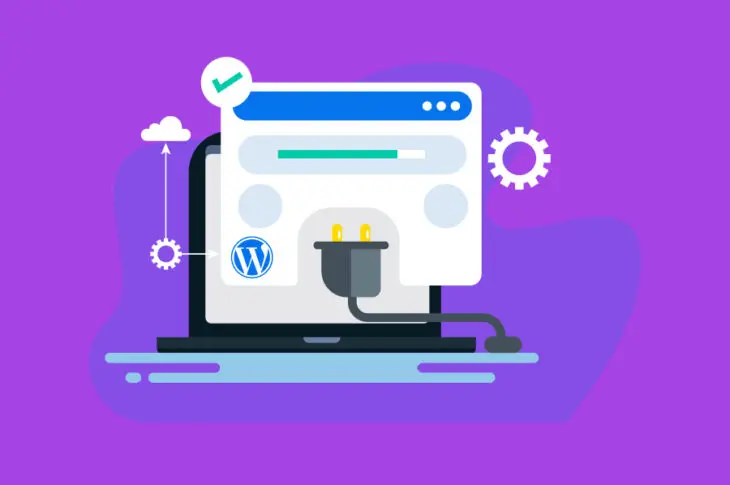Будь-хто може створити простий, успішний сайт, використовуючи стандартні функції WordPress. Однак, що робити, якщо ваше бачення сайту виходить за рамки простого блогу чи маленького портфоліо? Ймовірно, вам знадобиться декілька інструментів для додавання необхідних функцій та втілення вашого мрійливого сайту в життя.
Ось де в гру приходять WordPress plugins. Ці додаткові послуги дозволяють розширити функціональність вашого сайту та зробити його здатним виконувати майже все, що ви бажаєте. Ви можете знайти plugins, які допоможуть вам створити та оптимізувати ваш сайт, підтримувати його з часом, а також додавати нові функції, такі як форми зворотного зв’язку та магазини.
Введення в WordPress Plugins
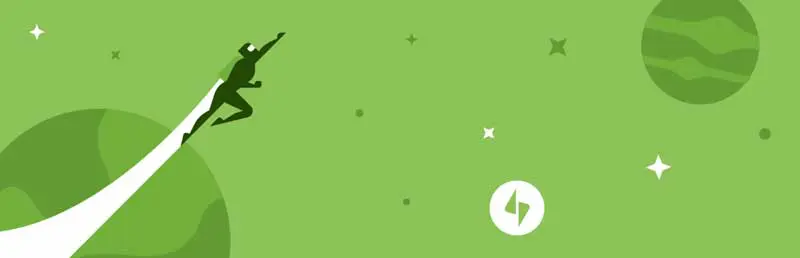
Якщо ви ніколи не чули про плагіни раніше, не хвилюйтеся! Зазвичай вони прості для розуміння і, що найважливіше, використання.
Коротко кажучи, плагін — це додаткова послуга для вашого сайту WordPress — шматок програмного забезпечення, який ви можете встановити, що додає нові функції та можливості.
Неважливо, що ви бажаєте здійснити на вашому веб-сайті, ймовірно, існує плагін, який може допомогти. Ви можете знайти плагіни для прискорення вашого сайту, оптимізації його безпеки, і допомоги йому зайняти вищі позиції в пошукових системах. Інші варіанти дозволяють додати специфічні функції на ваш сайт, такі як форма зворотного зв’язку, інтернет-магазин або форум. Деякі навіть допомагають з базовими завданнями по обслуговуванню, як видалення зламаних посилань.
Звичайно, варто згадати, що якісний хостинг-план усуває потребу в деяких плагінах. Наприклад, ознайомтеся з нашим керованим хостингом WordPress — ми дбаємо про оптимізацію швидкості та продуктивності вашого сайту, тому не потрібно шукати плагіни для таких завдань.
Щоб дізнатися більше про те, як DreamPress може полегшити управління вашим сайтом, ознайомтесь з нашою документацією.
Знаходження плагінів для вашого сайту WordPress
Навіть з надійним хостинг планом, ви все ж можете захотіти додати деякі plugin до свого сайту. Отже, як ви збираєтесь їх шукати? Існує багато місць для пошуку, і з чого ви почнете залежить від того, що ви шукаєте.
Якщо ви зацікавлені у початку роботи з безкоштовними Plugins, ваша перша зупинка повинна бути офіційним Каталогом плагінів WordPress:
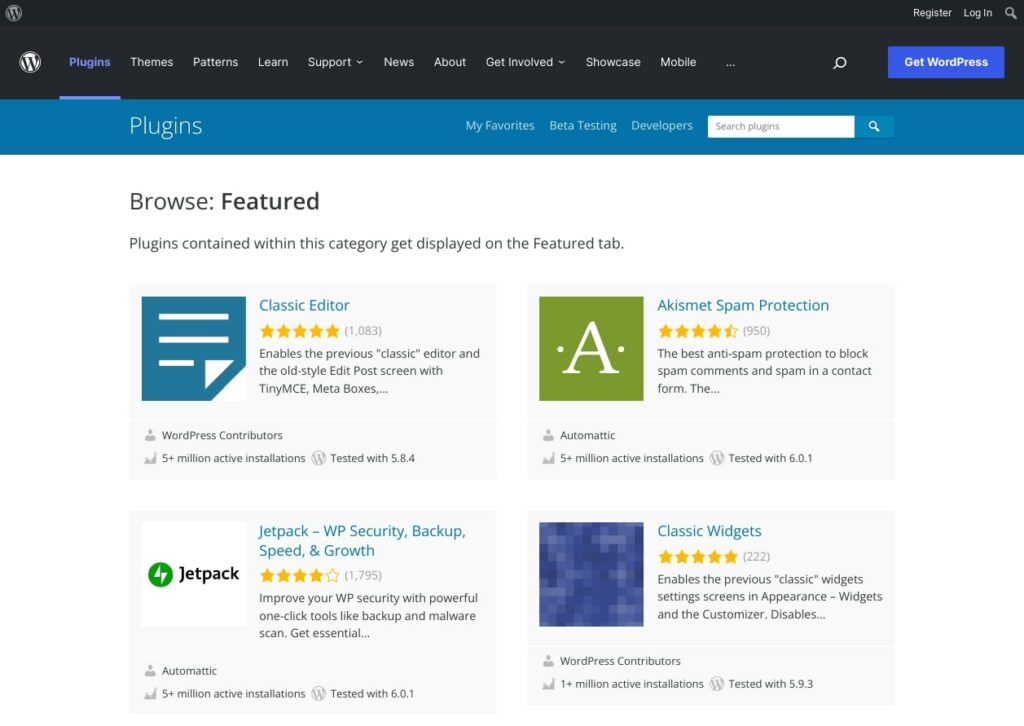
Кожен плагін, перелічений там, пройшов процес перевірки та не коштуватиме вам жодної копійки. Ви можете знайти багато якісних інструментів та побачити, як інші користувачі їх оцінили.
Однак іноді вам може знадобитися більше опцій або функцій, ніж може надати безкоштовний плагін. У такому випадку ви можете шукати преміум плагіни, які коштуватимуть вам (змінну) плату, але часто бувають більш всеосяжними.
При виборі плагінів важливо бути обережними — погано написаний плагін може зашкодити або навіть зламати ваш сайт. Обов’язково перегляньте відгуки користувачів та рейтинги та зверніть увагу на те, як нещодавно кожен з варіантів був оновлений. Якщо ви все ще не впевнені, з чого почати, ознайомтеся з нашим списком 20 популярних та високоякісних плагінів, про які повинен знати кожен користувач WordPress.
Як встановити WordPress Plugins (3 прості способи)
Як тільки ви виберете plugin, вам потрібно буде встановити та активувати його на вашому сайті. Існують три основні способи це зробити, і ми розглянемо кожен з них по черзі. Проте, перш ніж спробувати будь-який з них, ми рекомендуємо спочатку зробити резервну копію вашого сайту. Таким чином, якщо щось піде не так або новий plugin викличе проблеми, ви зможете швидко відновити все назад.
1. Встановіть Plugin з офіційного каталогу
Якщо ви обрали плагін з офіційного довідника WordPress, вам пощастило. Встановлення безкоштовних плагінів з цього джерела не може бути простішим — і ви можете зробити це не виходячи з вашої панелі керування.
Щоб розпочати, увійдіть на свій сайт та перейдіть до вкладки Plugins:
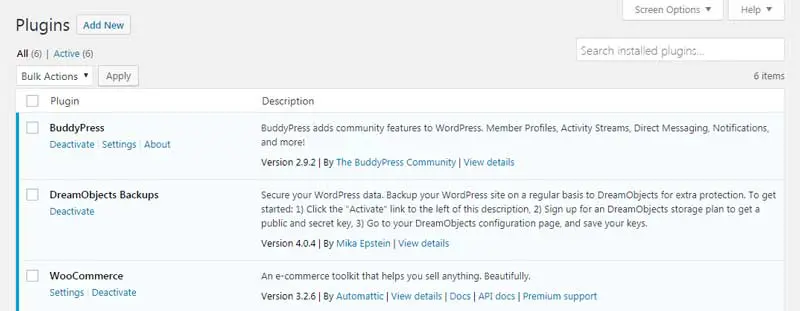
Тут ви можете побачити всі плагіни, які в даний момент встановлені (якщо такі є). Клікніть на Додати новий, і вас перенаправить до версії довідника, яка доступна для пошуку. Просто введіть назву плагіну, який ви хочете. Якщо ви ще не обрали жодного, ви можете використати різні опції пошуку, щоб дослідити все, що доступно.
Коли ви знайдете потрібний плагін, натисніть кнопку Install Now:
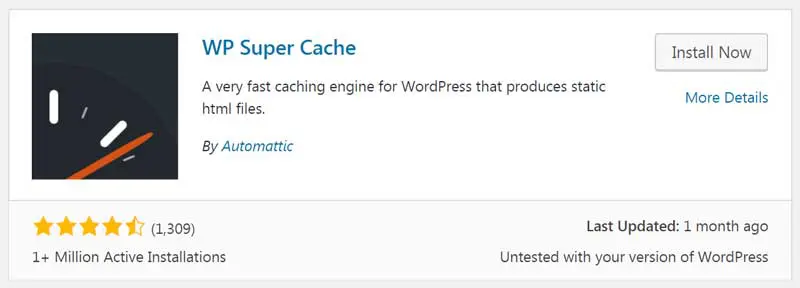
WordPress витратить кілька хвилин на встановлення, а потім з’явиться синя кнопка Активувати. Клікніть на неї, і плагін буде готовий до використання! Залежно від обраного плагіну, можливо, вам буде запропоновано налаштувати декілька параметрів або пройти майстер налаштувань.
2. Завантажте плагін через панель керування
Якщо ви придбали преміум плагін або завантажили його зі стороннього ресурсу, вам потрібно використовувати трохи інший метод, ніж вище зазначений.
Все, що вам буде потрібно, це архівна папка, що містить файли плагіна, збережені на вашому комп’ютері. Це мало б бути надано вам під час покупки плагіна. Якщо ви не впевнені, де її знайти, зверніться за допомогою до розробника плагіна.
Як тільки ви отримаєте плагін, увійдіть на свій сайт і перейдіть на вкладку Plugins. Як і раніше, клацніть на Add New. Цього разу, однак, вам слід вибрати Upload Plugin на наступній сторінці:
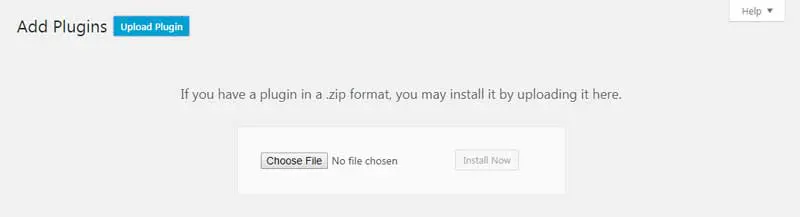
Клікніть на кнопку Choose File, знайдіть в архівній папці плагін на вашому комп’ютері та виберіть його (вам не потрібно розпаковувати файли), потім клікніть на Install Now. Дайте WordPress кілька моментів на те, щоб здійснити магію, і ви повинні побачити повідомлення про успіх:
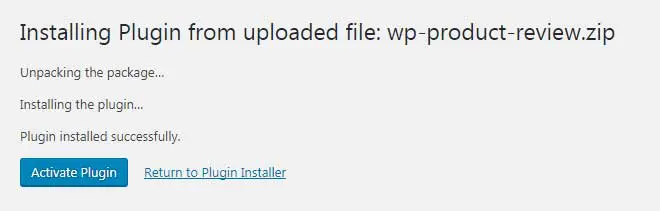
Натисніть кнопку Activate Plugin, і все готово! Плагін тепер має з’явитися у вашому списку на вкладці Plugins.
3. Використовуйте FTP для прямого встановлення плагіна
Якщо у вас є збережена на комп’ютері архівна папка плагіна, ви також можете встановити її використовуючи File Transfer Protocol (FTP). FTP дозволяє отримати прямий доступ до файлів і баз даних вашого сайту, щоб ви могли вручну вносити до них зміни.
Для тих, хто звик працювати з FTP, це може бути швидший спосіб встановлення plugins. Проте, навіть якщо ви ніколи раніше не користувалися FTP, вам може бути корисно розглянути цей метод. Це ідеальний спосіб почати вчитися працювати з файлами вашого сайту. Це також корисна альтернатива, якщо ви зіткнулися з будь-якими помилками під час спроби встановити plugin через панель керування.
Перше, що вам потрібно зробити, це завантажити інструмент FTP. Ми рекомендуємо FileZilla, яка є безкоштовною та зручною у використанні. Потім вам потрібно буде налаштувати її та підключитися до вашого веб-хоста. Це хороший час, щоб зробити резервну копію вашого сайту, якщо ви ще цього не зробили. FTP дозволяє вносити постійні зміни до вашого веб-сайту, тому важливо бути обережним і мати легкодоступний спосіб виправлення будь-яких помилок.
Як тільки ви відкриєте FileZilla і підключитеся, вона повинна виглядати приблизно так:

У верхньому правому квадранті ви побачите домашній каталог вашого сайту (зазвичай він називається відповідно до домену сайту). У цій папці перейдіть до wp-content > plugins:
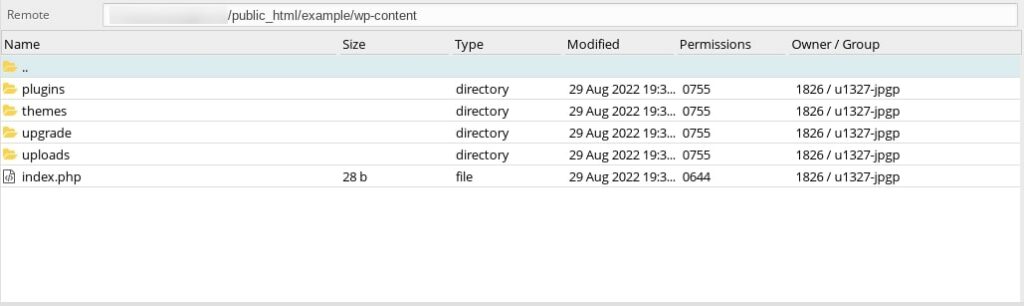
Це місце, де вам потрібно розмістити файли для вашого нового плагіна. Спочатку розархівуйте їх, а потім скопіюйте та вставте їх у папку plugins. Як альтернатива, ви можете знайти файли на вашому комп’ютері, використовуючи дві ліві чверті FileZilla, і перетягнути їх (знову ж таки, після того як вони були розархівовані).
Це все, що вам потрібно зробити для встановлення вашого нового плагіна. Однак, вам все ще потрібно відвідати ваш сайт, щоб активувати його. Перейдіть на вкладку Plugins у вашій панелі керування та знайдіть плагін, який ви щойно встановили в списку. Як тільки ви натиснете на Activate, все буде готово!
Легко встановіть будь-який WordPress Plugin
Плагіни — це чудові ресурси, які дозволяють вам створити свій сайт таким, яким ви хочете його бачити. Незалежно від того, яку функцію або можливість ви шукаєте, ймовірно, існує плагін, який може це забезпечити. Що ще краще, встановлення плагінів на ваш сайт WordPress не може бути простішим.

Робіть більше з DreamPress
Автоматичні оновлення DreamPress, кешування та надійні захисні механізми знімають управління WordPress з ваших рук, щоб ви могли зосередитися на своєму вебсайті.
Переглянути плани